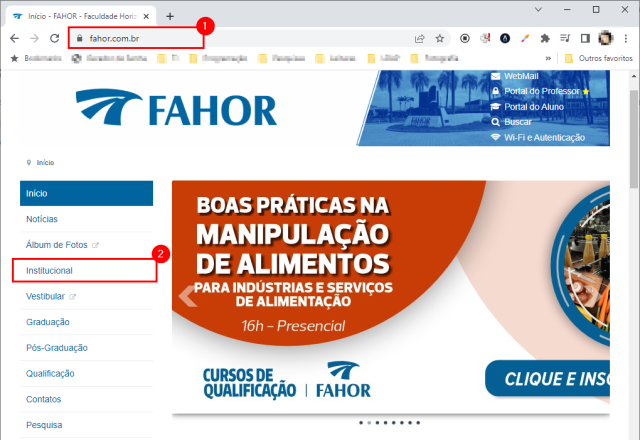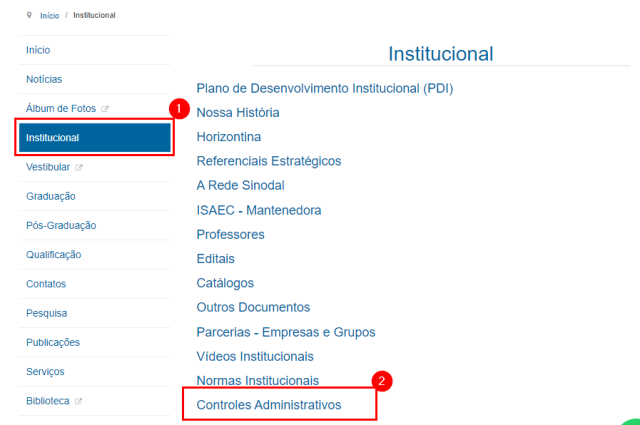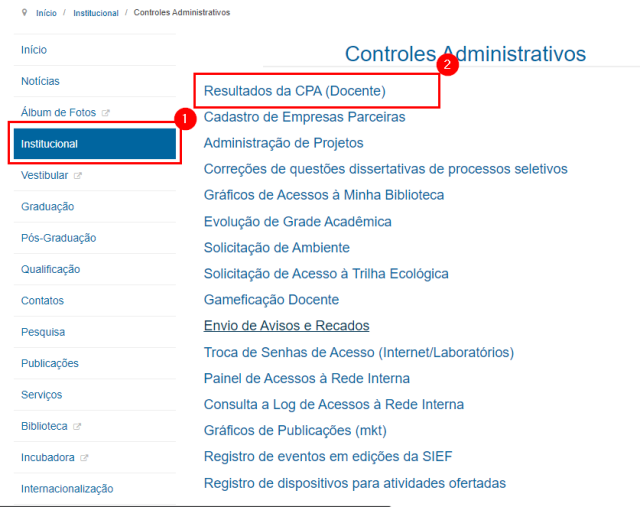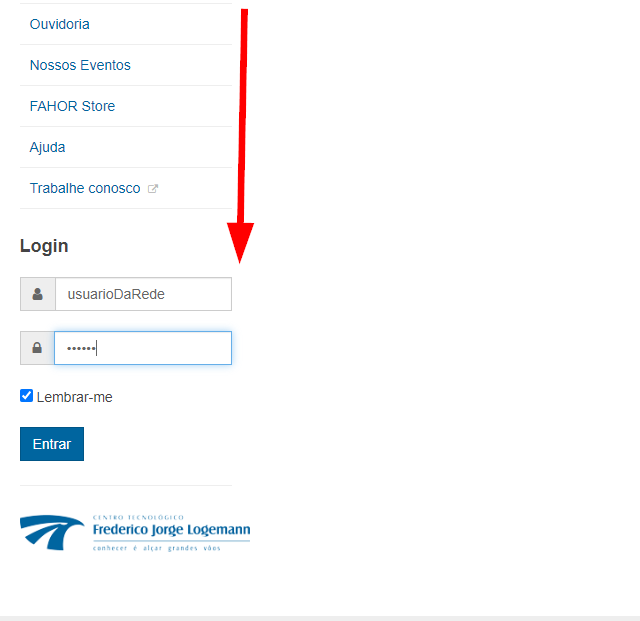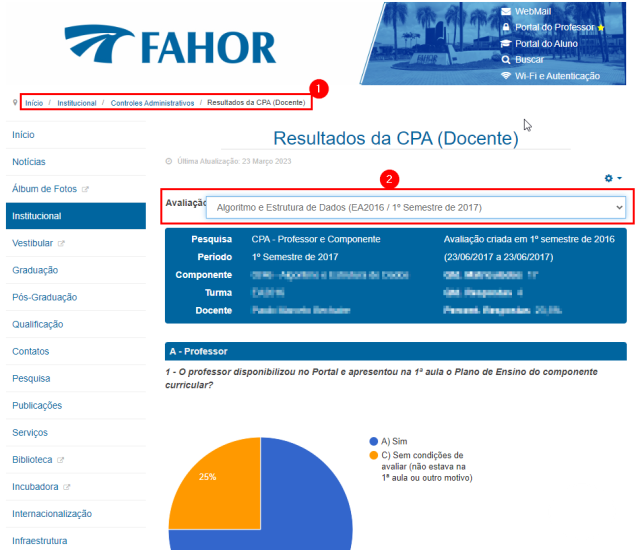Mudanças entre as edições de "Acessar Resultados da CPA (docente)"
Ir para navegação
Ir para pesquisar
(Criou página com '*'''ITPRXXX''' - Essa instrução de trabalho demonstra como o professor deve proceder para acessar o resultado de sua avaliação da CPA. # Para acessar o resultado da avali...') |
|||
| (2 revisões intermediárias pelo mesmo usuário não estão sendo mostradas) | |||
| Linha 3: | Linha 3: | ||
# Para acessar o resultado da avaliação da CPA de nível docente, acesse o site da FAHOR | # Para acessar o resultado da avaliação da CPA de nível docente, acesse o site da FAHOR | ||
# E, no menu esquerdo, selecione a opção '''Institucional''' | # E, no menu esquerdo, selecione a opção '''Institucional''' | ||
| − | :[[File:ClipCapIt-230323-152632.PNG]] | + | :[[File:ClipCapIt-230323-152632.PNG|640px]] |
| − | # Ao acessar o item '''Institucional | + | # Ao acessar o item '''Institucional''' |
# Clique sobre o item '''Controles Administrativos''' | # Clique sobre o item '''Controles Administrativos''' | ||
| − | :[[File:ClipCapIt-230323-152711.PNG]] | + | :[[File:ClipCapIt-230323-152711.PNG|640px]] |
# Abrindo o item '''Controles Administrativos''' de '''Institucional''' | # Abrindo o item '''Controles Administrativos''' de '''Institucional''' | ||
# Clique sobre o item '''Resultados da CPA (Docente)''' | # Clique sobre o item '''Resultados da CPA (Docente)''' | ||
| − | :[[File:ClipCapIt-230323-152815.PNG]] | + | :[[File:ClipCapIt-230323-152815.PNG|640px]] |
<big><big>MAS IMPORTANTE:</big></big> Faça o login no site com o usuário e senha da rede (o mesmo da WiFi) | <big><big>MAS IMPORTANTE:</big></big> Faça o login no site com o usuário e senha da rede (o mesmo da WiFi) | ||
:[[File:ClipCapIt-230323-152917.PNG]] | :[[File:ClipCapIt-230323-152917.PNG]] | ||
| + | |||
| + | # Logado e nesta página, o acesso será liberado para a visualização das estatísticas do seu usuário de docente | ||
| + | # Ao mudar de turma/disciplina, os dados serão atualizados | ||
| + | :[[File:ClipCapIt-230323-153440.PNG|640px]] | ||
Edição atual tal como às 15h33min de 23 de março de 2023
- ITPRXXX - Essa instrução de trabalho demonstra como o professor deve proceder para acessar o resultado de sua avaliação da CPA.
- Para acessar o resultado da avaliação da CPA de nível docente, acesse o site da FAHOR
- E, no menu esquerdo, selecione a opção Institucional
- Ao acessar o item Institucional
- Clique sobre o item Controles Administrativos
- Abrindo o item Controles Administrativos de Institucional
- Clique sobre o item Resultados da CPA (Docente)
MAS IMPORTANTE: Faça o login no site com o usuário e senha da rede (o mesmo da WiFi)
- Logado e nesta página, o acesso será liberado para a visualização das estatísticas do seu usuário de docente
- Ao mudar de turma/disciplina, os dados serão atualizados